搜狗浏览器有一个飞传消息的功能,可以把网页或文件传送到手机上,下面我来介绍一下搜狗浏览器飞传消息的功能如何使用,希望能够帮到大家。
手机端“飞传”操作方法
01、打开搜狗浏览器,在界面右下角找到三条横杠,点击进入。
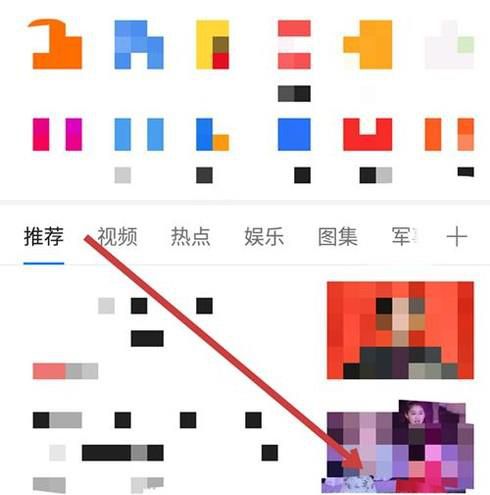
02、然后在底部弹出的选项卡中找到“网页工具”,点击进入。
03、然后在底部新弹出的选项卡中找到“飞传消息”,点击进入。
04、然后就会出现出现如下图所示的界面,点击“开始扫描”即可。等会儿就用手机来扫描电脑上的二维码。
电脑端“飞传”操作方法
01、打开PC端搜狗浏览器,在界面右上角找到一个小手机的图标,点击进入。
02、然后浏览器会弹出下图所示的选项卡,这里会出现一个二维码,用手机端搜狗浏览器扫描这个二维码。
03、扫描完成后手机端和电脑端就连接在一起了,这时你就可以从电脑端向手机端传递信息了。
传送文件
01、这里我以传送文件为例,点击右下角的“发送文件”,如图所示。
02、选择好传送的文件后发送,这时手机端会受到这样一个信息,点击“下载”即可。
03、你也可以暂时不下载,以后可以在“飞传消息”里寻找这个文件,如下图所示。
